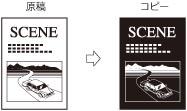画質を調節する
カラーモードを切り替える(カラー選択)
コピーするときのカラーモードを設定します。
カラーモード
自動(カラー/白黒)
原稿がカラー原稿か白黒原稿かを認識して、自動的にモードを切り替えます。カラー原稿がセットされたときはフルカラーモードで、白黒原稿がセットされたときは白黒モードでコピーします。
フルカラー
原稿がカラー原稿か白黒原稿かにかかわらず、フルカラーモードでコピーします。
白黒
原稿がカラー原稿か白黒原稿かにかかわらず、白黒モードでコピーします。
単色カラー
指定した1 色でコピーします。
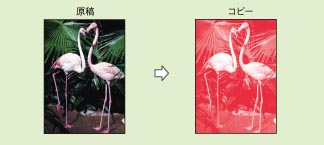
2 色カラー
黒と指定した1 色でコピーします。
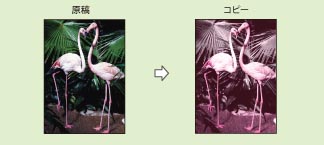
濃度を調節してコピーする
原稿の色の濃さに応じて、濃度を調節してコピーできます。背景(紙色など)の状態に合わせて調節することもできます。
濃度を任意に調節する
原稿をコピーする際の濃度を全体的に調整します。
コピー中に濃度を変更する
コピー中に濃度を変更します。
下地の画質を調整する(背景調整)
原稿の地色を消して、きれいにコピーします。カタログのように下地に色がある原稿や黄ばんだ原稿を読み込むときには、下地の色が写らないように画質を調整します。
原稿の種類を選択する
原稿の種類に応じた最適な設定を行えます。

文字/写真/地図モード
文字と写真が混在する原稿や、地図などの細かい図形や文字のある原稿に適しています。
印画紙写真モード
印画紙にプリントされている写真に適しています。
印刷写真モード
網点で作られている写真原稿(印刷されている写真)に適しています。
文字モード
文字だけで構成された原稿や、手書きの文字や図などのある原稿のコピーに適しています。青焼きや、うすい鉛筆書きの原稿でもきれいにコピーできます。
色を調整する(カラー調整)
原稿の色を全体的に少し変えたいとき、カラーバランスを調整してコピーできます。
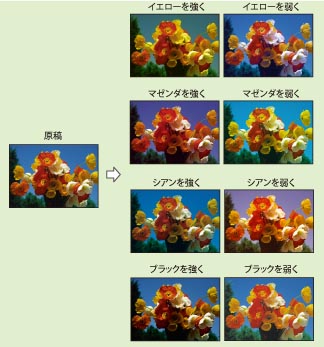
カラーバランスの調整
カラーバランスの設定値の登録
登録したカラーバランスの呼び出し/削除
ワンタッチで好みの画質を選ぶ(ワンタッチ調整)
あらかじめ設定された色調整を選ぶことにより、コピーの色をワンタッチで変えることができます。
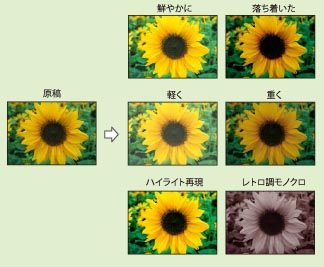
鮮やかに
彩度をあげます。
落ちついた
彩度を下げます。
軽く
低濃度域を中心に、バランスよく濃度を下げます。
重く
低濃度域を中心にバランスよく濃度をあげます。
ハイライト再現
低濃度域の色の濃度をあげます。
レトロ調モノクロ
古風なモノクロ写真に似せた色合いでコピーします。
画像の輪郭を調整する(シャープネス)
写真や細かい文字の原稿などをきれいにコピーするための調整を行えます。
弱く
「写真」モードを使用して、印刷写真などのように網点からなる原稿をコピーすると、モアレと呼ばれるまだら模様が出ることがあります。「弱く」を使用してコピーすると、このようなモアレ現象を弱めます。

強く
原稿の画像のエッジを強調して、薄い文字や細かい文字をはっきりさせます。青焼き原稿や薄い鉛筆書きの原稿などのコピーに適しています。

原稿の影や枠線を消す(枠消し)
原稿をコピーしたときに出る周囲の影や、パンチ穴の影を消すことができます。枠消しには、次の3種類があります。
原稿の枠線を消す(原稿枠消し)
原稿が指定した用紙サイズより小さいとき、読み込んだ画像の周囲にできる影や枠線を消してコピーします。読み込んだ画像の周囲に一定幅の余白(白地)を作ってコピーすることもできます。
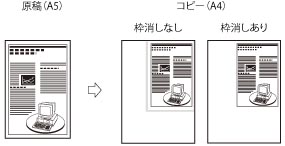
ブック原稿の影や枠線などを消す(ブック枠消し)
雑誌や本などが原稿のとき、コピーする原稿の周囲や中央にできる影や枠線を消してコピーします。

パンチ穴の影などを消す(パンチ穴消し)
パンチ穴があいている原稿を、コピーしたときにできるパンチ穴の影を消してコピーします。
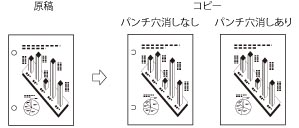
原稿の画像の色相や濃淡を反転する(ネガポジ反転)
原稿全体を反転してコピーします。